توضح هذه المقالة بالتفصيل ما يجب فعله إذا لم يتمكن Windows 7 من رؤية محرك الأقراص الثابتة. سوف تتعلم أيضًا كيفية التعامل مع الأخطاء والمشكلات التي تظهر عند إعادة تثبيت نظام التشغيل windows.
هذه معلومات ستكون مفيدة للجميع ، لأنه يوجد حاليًا جهاز كمبيوتر شخصي في أي منزل تقريبًا. وغالبًا ما يتم استخدام النوافذ كنظام تشغيل. ببساطة ، إذا كنت تواجه مشكلات مع نظام التشغيل أثناء العمل على جهاز الكمبيوتر الخاص بك ، فستساعدك هذه المقالة. دعونا نحلل الموقف عندما لا يرى النظام القرص الصلب. في البداية ، تحتاج إلى تنفيذ بضع خطوات بسيطة:
ابحث عن الاختصار "جهاز الكمبيوتر" على سطح المكتب ، وقم بالمرور فوقه وانقر بزر الماوس الأيمن. ستظهر قائمة تحتاج فيها إلى النقر فوق سطر "التحكم" (الشكل 1).
الشكل 1 - قائمة السياق
في نافذة "إدارة الكمبيوتر" التي تفتح ، انقر فوق سطر "إدارة الأقراص" من فئة "أجهزة التخزين" (الشكل 2).
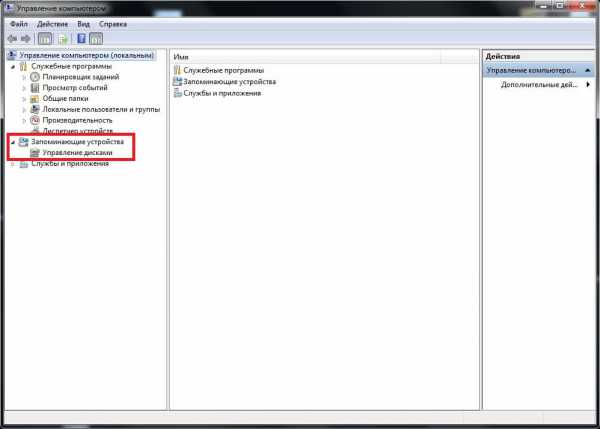
الشكل 2 - إدارة الكمبيوتر
ثم انقر بزر الماوس الأيمن فوق القرص المطلوب وفي القائمة المنسدلة انقر فوق السطر "تغيير حرف محرك الأقراص أو المسار إلى القرص" (الشكل 3). 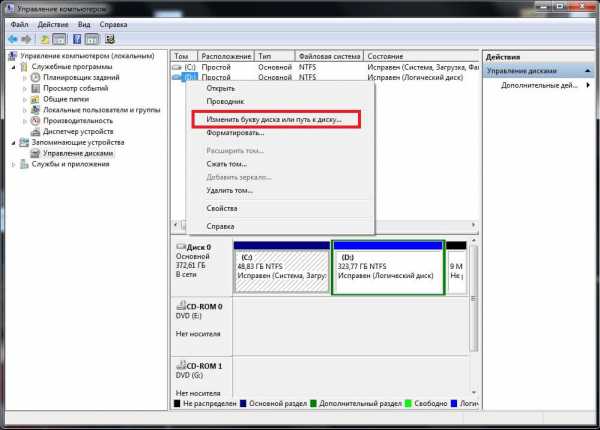
الشكل 3 - تغيير حرف محرك الأقراص
الآن يبقى تغيير أحرف عنوان القرص حتى يتمكن نظام التشغيل من العثور عليه. أيضًا ، يمكن لأولئك الذين قاموا بتثبيت windows 7 بدلاً من windows XP نقل إعدادات البرامج المثبتة على الكمبيوتر ومجلد My Documents إلى دليل نظام windows ، مما سيسمح باستخدام نظام التشغيل الجديد. لم يتم الكشف عن القرص الصلب أثناء إعادة تثبيت النوافذ
في كثير من الأحيان ، أثناء إعادة تثبيت النوافذ ، يواجه المستخدمون مشكلة عدم اكتشاف محرك الأقراص الثابتة. هناك عدة طرق لحل هذه المشكلة.
الطريقة الأولى: الطريقة الأكثر شهرة هي تعطيل AHCI في نظام التشغيل من خلال BIOS (نظام إخراج الإدخال الأساسي). بعد القيام بذلك مباشرة ، سيتمكن الكمبيوتر من اكتشاف محرك الأقراص الثابتة. الآن سوف نصف بمزيد من التفصيل كيفية القيام بذلك: 1. أعد تشغيل جهاز الكمبيوتر الخاص بك. اضغط على "F2" أو "حذف" على لوحة المفاتيح من لحظة بدء تشغيلها. وبالتالي ، ستدخل إعدادات BIOS.
2. حدد في قائمة إعدادات نظام التشغيل وأوقف تشغيل وضع AHCI ، كما هو موضح في (الشكل 4).
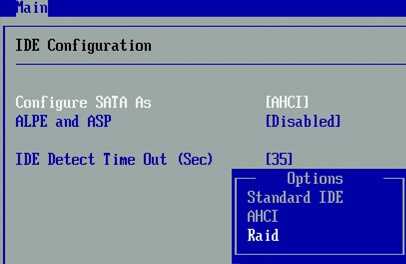
الشكل 4 - تعطيل AHCI
الطريقة الثانية: قد لا يرى الكمبيوتر محرك الأقراص الثابتة بسبب مشاكل في اللوحة الأم (عند إعادة تثبيت أي إصدار من Windows). في هذه الحالة ، تحتاج إلى تنزيل برنامج التشغيل الخاص باللوحة الأم لجهاز الكمبيوتر الخاص بك على الإنترنت وكتابته على القرص. ثم ، باستخدام هذا القرص ، أضف برنامج التشغيل إلى الدليل الجذر لنظام التشغيل.
يتم ذلك على النحو التالي: 1. أدخل قرص المحرك في محرك الأقراص.
2. أعد تشغيل الكمبيوتر واضغط على "F6" على لوحة المفاتيح أثناء تشغيلها.
الطريقة الثالثة: إذا لم تحقق الطريقتان المذكورتان النتيجة المرجوة ، فسيتعين عليك دمج برامج تشغيل SATA في توزيع نظام التشغيل. أولاً ، تحتاج إلى دمج برامج تشغيل SATA الفردية أو ، في بعض الحالات ، حزم كاملة. يمكنك أيضًا دمج برامج التشغيل مع التحديثات.
يمكنك معرفة التحديثات وبرامج التشغيل المطلوبة بالضبط على موقع الويب الخاص بالشركة المصنعة للوحة الأم المثبتة على جهاز الكمبيوتر الخاص بك. لمعرفة نوع اللوحة الأم التي لديك ، يمكنك النقر بزر الماوس الأيمن فوق الاختصار "جهاز الكمبيوتر" ومن خلال القائمة المنسدلة انتقل إلى "خصائص" ، حيث تتم الإشارة إلى هذه البيانات. يمكنك أيضًا الاطلاع على هذه المعلومات في المستندات التي تم إعطاؤها لك عند شراء جهاز كمبيوتر. تجدر الإشارة إلى أن الموقف الذي لا يرى فيه النظام محرك الأقراص الثابتة يواجهه عدد كبير من المستخدمين ، خاصة عند إعادة تثبيت النوافذ. إذا واجهت هذه المشكلة أيضًا ، فليس من الضروري الاتصال بمركز الخدمة أو المتخصصين لحلها. تستطيع فعلها بنفسك.
بادئ ذي بدء ، إذا لم يتم اكتشاف محرك الأقراص الثابتة عند إعادة تثبيت نظام التشغيل ، فيجب عليك اللجوء إلى الأساليب التي تم وصفها مسبقًا (دمج برامج تشغيل اللوحة الأم وتعطيل معلمة AHCI من خلال BIOS). إذا لم تؤد هذه الإجراءات إلى النتيجة المرجوة ، فستحتاج إلى التحقق مما إذا كان الاتصال على محرك الأقراص الثابتة لديك صحيحًا أم لا. يوضح الشكل 5 مثالاً لاتصال صحيح.

الشكل 5 - توصيل القرص الصلب
الشيء الرئيسي الذي يجب أن تتعلمه بنفسك هو أن الجهاز ، بفضل توصيل القرص الصلب وتوصيله باللوحة الأم للكمبيوتر ، يحتوي على موصلين رئيسيين. واحد منهم أسود ، والثاني أزرق (أزرق). علاوة على ذلك ، هذه الخاصية بغض النظر عن إصدار نظام التشغيل windows لديك. نحن مهتمون بالموصل الأزرق المسؤول عن تشغيل القرص الصلب ومحرك الأقراص المرنة (جهاز للقراءة الخارجية). من الأفضل توصيل القرص الصلب بالموصل الأزرق ، لأنه ، كما أظهرت الممارسة ، فإن الموصل الأسود غير مستقر نوعًا ما.
إذا لم يتم اكتشاف القرص الصلب بعد إجراء فحص الاتصال أو تم عرض رسالة تفيد بأن جهاز محرك الأقراص الثابتة لا يعمل بشكل صحيح ، فمن المرجح أن يكون كل شيء في أخطاء البرامج.
إذا لم تساعد أي من الطرق المذكورة أعلاه ، فسيتعين عليك الاتصال بالمتخصصين المؤهلين.
اقرأ المقالات ذات الصلة:
softataka.com
ويندوز 7 لا يرى القرص الصلب
هناك حالات يعرض فيها الكمبيوتر الذي يتم تشغيله بشكل طبيعي ، بعد عملية تمهيد عادية ، رسالة "لم يتم العثور على نظام التشغيل" على الشاشة. يمكن أن يخبرنا هذا فقط أن نظام التشغيل لدينا لم يتمكن من العثور على ملفات النظام المطلوبة للتمهيد. إذا واجهت هذا النوع من المشاكل في ممارستك ، فبفضل هذه التعليمات يمكنك التخلص من هذه المشكلة.

أسباب عدم تمكن Windows 7 من رؤية القرص الصلب
هناك عدة أسباب لعدم رؤية النظام لمحرك الأقراص الثابتة:
- القرص الصلب تالف
- سجل التمهيد الرئيسي لقطاع O (MBR) تالف أو به أخطاء.
- قم بتعيين أولوية الأقراص المسؤولة عن القرص الذي سيتم تمهيد نظام التشغيل منه بشكل غير صحيح.
- غالبًا ما يحدث خطأ في BIOS لجهاز الكمبيوتر الخاص بك ، وبسببه لا توجد طريقة لاكتشاف القرص الصلب.
- من بين أسباب الأجهزة ، يمكن للمرء تسمية ما يلي: كبل الواجهة الذي يصل الكمبيوتر والقرص الصلب تالف ، ثم يحتاج إلى استبداله والتحقق منه. وبالنسبة إلى SATA ، من الأفضل اختيار كابل به مشابك معدنية.
- إذا قمت للتو بتثبيت محرك أقراص ثابت جديد ، ولم يكن لديك الوقت لإعداد أقسام وإنشاء أقسام بشكل صحيح ، فلن يراها Windows 7 بالتأكيد. لحل هذه المشكلة ، ما عليك سوى تنزيل برنامج Acronis Disc Director وتقسيم القرص بسرعة إلى أقسام. فقط لا تخلط بين الأقراص!
الآن دعنا نحاول حل المشكلة. بادئ ذي بدء ، نحتاج إلى العثور على عنصر "التحكم" بالنقر فوق رمز "جهاز الكمبيوتر" باستخدام الزر الأيمن للماوس.
ثم في البند "إدارة الكمبيوتر" ، حدد العنصر الفرعي "إدارة الأقراص". ثم انقر بزر الماوس الأيمن على القرص المطلوب ثم حدد عنصرًا مثل "تغيير حرف محرك الأقراص".
بالتأكيد لن تخطئ أكثر. من أجل تبديل قرصين ، سيتعين عليك إعادة تسميتهما عدة مرات. لتبدأ ، ستحتاج إلى استبدال الحرف الموجود على أي من محركات الأقراص بحرف غير مشغول: على سبيل المثال ، قم بتغيير محرك الأقراص "D" إلى "X" ، ثم محرك "E" إلى "D" ، ثم يمكنك تغيير محرك الأقراص السابق "D" ، والآن "X" - على "E".
لا يكتشف windows 7 القرص الصلب بعد إعادة تثبيت النظام
غالبًا ما تكون هناك حالات عندما يتوقف محرك الأقراص الثابتة عن الظهور بعد إعادة تثبيت نظام التشغيل. ثم ستساعد هذه التعليمات في حل هذه المشكلة.
- إذا كانت لديك حالة يتعذر فيها على Windows 7 اكتشاف القرص الصلب بسبب تعارض ناشئ من اللوحة الأم ، فحاول أولاً تنزيل برامج التشغيل الضرورية للوحة الأم لجهاز الكمبيوتر الخاص بك. احفظها على القرص وقم بتنزيل برامج التشغيل هذه إلى مجلد جذر نظام التشغيل الخاص بك. للقيام بذلك ، أدخل قرص برنامج التشغيل في محرك الأقراص وبعد إعادة تشغيل الكمبيوتر ، اضغط على الزر "F6".
طريقة أخرى لحل المشكلة. عندما يقوم الكمبيوتر بالتمهيد ، فأنت بحاجة للذهاب إلى BIOS (اقرأ كيفية القيام بذلك هنا) ، وفي إعدادات النظام ، ابحث عن المعلمة المسؤولة عن تعطيل AHCI ، وعند تعطيل هذا الإعداد فقط ، سيتم العثور على محرك الأقراص الثابتة فورا. سترى كيفية القيام بذلك في الصور أدناه.
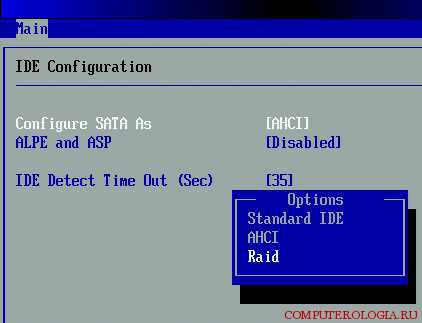
إذا لم ينجح ذلك بالنسبة لك ، فأنت بحاجة إلى التعامل مع الأعمال الصعبة المتمثلة في دمج برامج تشغيل SATA ، أو حتى تنزيل حزم برامج التشغيل بالكامل. أيضًا ، من الممكن أن يساعد دمج جميع حزم برامج التشغيل مع تحديثاتها. وتحتاج إلى دمجها في توزيع نظام التشغيل بأي طريقة من تلك الواردة أدناه.
من أجل تحديد برامج التشغيل والتحديثات اللازمة ، تحتاج إلى الانتقال إلى موقع الويب الخاص بالشركة المصنعة للوحة الأم (لمعرفة طراز اللوحة الأم بسرعة ، اقرأ هذه المقالة).
إن حل هذه المشكلة ليس بالصعوبة التي تبدو للوهلة الأولى. في معظم الحالات ، يواجه المستخدمون الذين يقومون بتثبيت أو إعادة تثبيت نظام التشغيل هذه المشكلة. لا داعي للذعر على الفور واتصل بمراكز الخدمة للاتصال بأخصائي في المنزل ، حاول أولاً تعطيل خيار مثل AHCI في BIOS ، ثم حاول دمج جميع برامج تشغيل اللوحة الأم في توزيع جهاز الكمبيوتر الخاص بك.
إذا لم يساعد ما سبق ، فحاول تحديد كيفية توصيل موصل محرك الأقراص الثابتة ومدى صحته. هذا الجهاز ، الذي بفضله يمكن توصيل القرص الصلب باللوحة الأم ، يحتوي على موصلين فقط - الأسود والأزرق ، والذي يجب توصيله بالقرص الصلب ، لأنه يعمل بشكل أكثر استقرارًا.
computerologia.ru
لماذا لا يرى الكمبيوتر القرص الصلب الثاني وكيفية إصلاحه
أيا كان ما قد يقوله المرء ، لكن شخص اليوم لم يعد يستطيع تخيل حياته بدون تكنولوجيا الكمبيوتر. أكثر أنظمة التشغيل شيوعًا (OS) هي windows و Linux ، وغالبًا ما يحدث أن Windows لا يرى القرص الصلب الثاني (لا يكتشف) في النظام. تحدث هذه المشكلة بشكل متكرر ، ومراجعة اليوم مخصصة لهذا فقط.
لماذا لا يرى النظام القرص الصلب
الخيار رقم 1
السبب في عدم رؤية الكمبيوتر للقرص الصلب هو فشل اللوحة الأم. انتبه إلى إصدار نظام التشغيل windows الذي تقوم بتثبيته. ربما تنزيل ملف  سائق (المطابق لنظام التشغيل) على اللوحة الأم. ليس من الصعب التنزيل ، حيث يوجد كل شيء على الإنترنت. تحتاج فقط إلى كتابة برامج التشغيل على القرص وإضافة برامج التشغيل إلى جذر نظام التشغيل. كتيب:
سائق (المطابق لنظام التشغيل) على اللوحة الأم. ليس من الصعب التنزيل ، حيث يوجد كل شيء على الإنترنت. تحتاج فقط إلى كتابة برامج التشغيل على القرص وإضافة برامج التشغيل إلى جذر نظام التشغيل. كتيب:
- أدخل القرص مع برنامج التشغيل الذي تم تنزيله في محرك الأقراص المرنة.
- أعد تشغيل الكمبيوتر واضغط على مفتاح "F6".
الخيار رقم 2
المشكلة التي تجعل الكمبيوتر لا يرى القرص الصلب الثاني هي BIOS الذي تعطل ونظام التشغيل لا يرى الوسائط. مشكلة نموذجية تنشأ من ارتفاع الطاقة. لإصلاح المشكلة ، تحتاج إلى الدخول إلى BIOS ، والعثور على معلمة ANSI ، وتعطيلها ، وبعد ذلك سيكتشف النظام على الفور قرص التمهيد بعد إعادة التشغيل. كتيب:
- نعيد تشغيل الكمبيوتر ونضغط بالتوازي على الزر "F2" (يمكنك الضغط على مفتاح "Delete") لإحضار نظام BIOS.
- ندخل في معلمات نظام التشغيل ونقوم بتعطيل وضع ANSI.
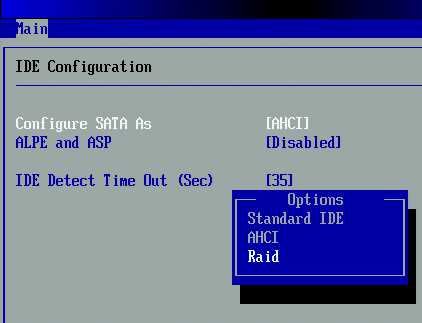
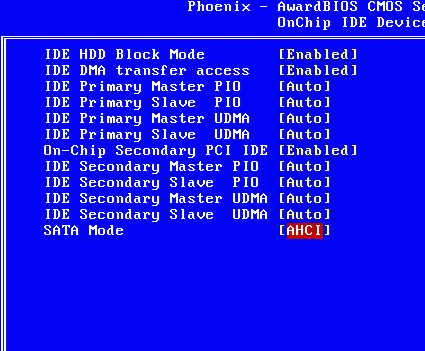
الخيار رقم 3
هناك سبب آخر لهذه المشكلة - "طار" السائقون إلى القرص الصلب. فقط متخصص يمكنه حلها من خلال دمج برامج تشغيل SATA.
النصيحة! إذا وجدت أي أعطال في جهاز الكمبيوتر الخاص بك ، فاتصل على الفور بالمعالج ، الذي سيصلح المشكلة على الفور. قد يؤدي عدم القيام بذلك إلى إتلاف جهاز الكمبيوتر الخاص بك بشكل خطير.
لماذا لا يرى الكمبيوتر القرص الصلب الثاني
لفهم سبب عدم رؤية Windows لمحرك الأقراص الثابتة الثاني ، عليك أولاً أن تهدأ. بعد كل شيء ، كل شيء على ما يرام مع القرص الصلب ، ما عليك سوى تهيئة الوسائط في نظام التشغيل. للقيام بذلك ، يجب عليك اتباع التعليمات:
- اضغط على زر الفأرة الأيمن ، ثم أشر إلى زر "My Computer" وابحث عن "Control".
- ثم انقر فوق قسم "التخزين" وابحث عن القسم الفرعي "إدارة الأقراص والوسائط".
- في النافذة اليمنى السفلية نجد قسم "قرص جديد" ، انقر بزر الماوس الأيمن ، وحدد عنصر "تهيئة" وأنشئ قسمًا.
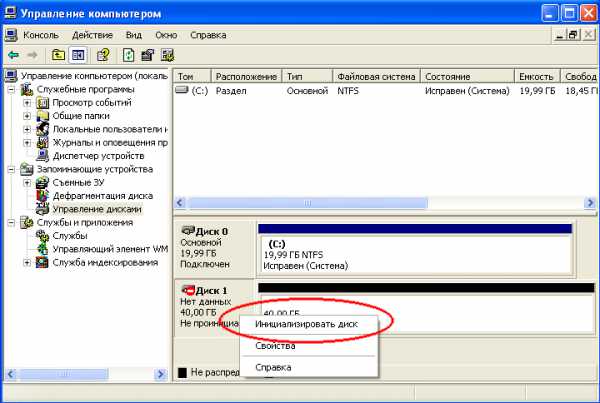
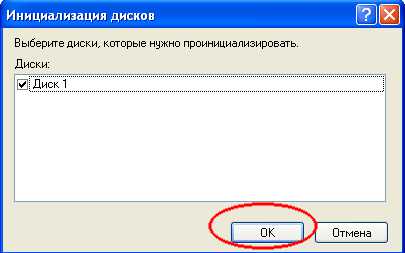
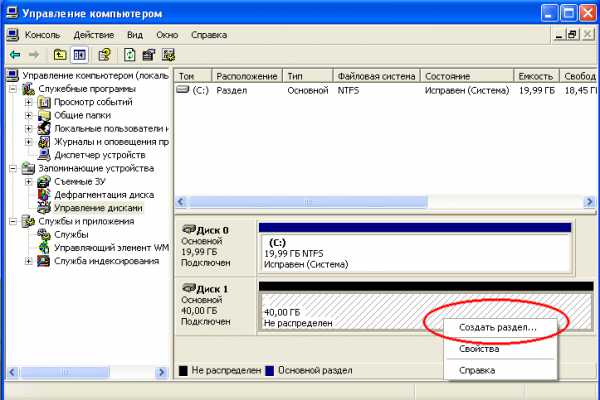
الآن يمكن إعادة تشغيل الكمبيوتر وسيرى النظام القرص الصلب الثاني. تذكر أنه في حالة حدوث أي عطل ، فمن الأفضل الاتصال بأخصائي سيوفر لك الوقت والمال.
tehno-bum.ru
إذا كان windows 7 لا يرى القرص الصلب
نظام التشغيل windows لا يكتشف القرص الصلب. إرشادات خطوة بخطوة حول كيفية استكشاف أخطاء تثبيت Windows وإعادة تثبيته وإصلاحها. في عصرنا الذي يتسم بتفشي الحوسبة ، لم يعد الشخص المعاصر يرى حياته دون وجود جهاز كمبيوتر شخصي فيه. المنتج الأكثر شعبية في هذا الصدد هو من بنات أفكار Microsoft - OS windows. إذا كنت تواجه مشكلات وتعطلًا في نظام التشغيل ، فهذه المقالة مناسبة لك.
ضع في اعتبارك الحالة عندما لا يرى windows 7 القرص الصلب. لذلك ، عليك القيام ببعض الخطوات البسيطة:
1. انقر بزر الماوس الأيمن على أيقونة "My Computer" على سطح مكتب الكمبيوتر الخاص بك وحدد "Control" في قائمة السياق التي تظهر ؛

اختيار عنصر التحكم في القائمة
2. ستفتح نافذة "إدارة الكمبيوتر" ، وهناك تحتاج إلى تحديد عنصر "إدارة الأقراص" ؛

نافذة التحكم بالكمبيوتر
3. اتصل بقائمة السياق مرة أخرى بالنقر بزر الماوس الأيمن فوق العنصر الثاني في النافذة المفتوحة. في القائمة التي تظهر ، حدد العنصر "تغيير حرف محرك الأقراص" ؛
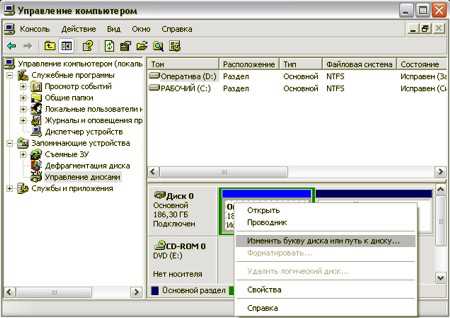
ملاحظة بالنسبة لأولئك الذين قاموا بتثبيت Windows 7 بدلاً من XP ، قم بنقل "المستندات" وإعدادات البرامج المثبتة بالفعل إلى مجلد نظام windows 7 والتمتع بنظام التشغيل الجديد.
قد تواجه مشكلة بعد إعادة تثبيت نظام التشغيل بتعريف القرص الصلب ، إذا لم تتمكن النوافذ أثناء إعادة التثبيت من رؤية القرص الصلب ، فهناك عدة خيارات لحل هذه المشكلة.
الخيار رقم 1. على الأرجح ، يأتي التعارض من اللوحة الأم ، بغض النظر عن إصدار النوافذ الذي تعيد تثبيته. تحتاج إلى تنزيل برامج تشغيل للوحة الأم لجهاز الكمبيوتر الخاص بك وإضافة برامج التشغيل إلى المجلد الجذر لنظام التشغيل من خلال محرك الأقراص المرنة أو باستخدام الجهاز الذي يقرأ قرصًا مرنًا. من أجل هذا:

الخيار رقم 2. في إعدادات BIOS ، ابحث عن المعلمة المسؤولة عن تعطيل AHCI ، عن طريق تعطيل هذا الإعداد في نظام التشغيل ، سيبدأ قرص التمهيد على الفور في العثور على محرك الأقراص الثابتة. من أجل هذا:
- عند تشغيل نظام التشغيل windows ، نقوم باستدعاء BIOS بالضغط على مفتاح "F2" أو "حذف" ؛
- قم بتعطيل وضع AHCI في إعدادات نظام التشغيل.
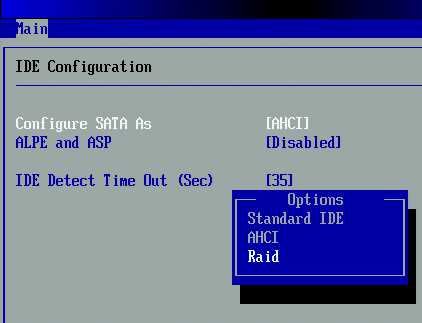
تعطيل وضع AHCI
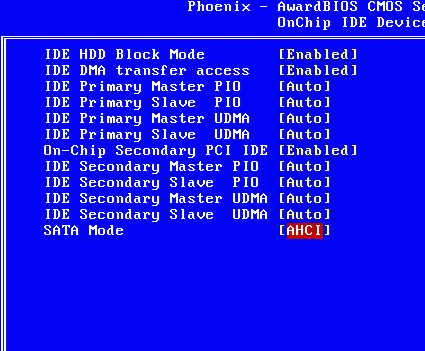
تكامل سائق SATA
الخيار رقم 3. على الأرجح ، سيتعين عليك دمج برامج تشغيل SATA في توزيع نظام التشغيل بإحدى الطرق الثلاث ، ولكن هذا بشرط ألا يكون للخيارين الأولين التأثير المطلوب.
أول شيء يمكن أن يساعد في دمج برامج تشغيل SATA أو تنزيل حزم برامج التشغيل بالكامل. يمكنك أيضًا محاولة دمج حزم برامج التشغيل جنبًا إلى جنب مع التحديثات.
يرجى ملاحظة أنه يمكنك اتخاذ قرار بشأن اختيار برامج التشغيل والتحديثات اللازمة على الموقع الرسمي للشركة المصنعة للوحة الأم المثبتة على جهاز الكمبيوتر. يمكن تحديد نوع اللوحة الأم في الوثائق التي تم حفظها بعد شراء ملحقات الكمبيوتر ، أو مباشرة في قسم "الخصائص" بالنقر بزر الماوس الأيمن على أيقونة "My Computer".
واحدة من أكثر المشاكل شيوعًا التي يواجهها مستخدمو الكمبيوتر الشخصي هي عدم رؤية النوافذ لمحرك الأقراص الثابتة عند التثبيت. يوجد حل لهذه المشكلة ولست بحاجة إلى الاتصال بأخصائي في المنزل أو اصطحاب الكمبيوتر إلى مكتب مركز الخدمة.
أولاً ، يجب أن تفهم أنه عند إعادة تثبيت نظام تشغيل جديد وتثبيته لأول مرة ، قد تظهر مشكلات مماثلة لتلك التي وصفناها أعلاه. حاول حل المشكلة عن طريق تعطيل خيار AHCI في BIOS أو دمج برامج تشغيل اللوحة الأم في التوزيع على جهاز الكمبيوتر الخاص بك.
إذا كان نظام التشغيل لا يزال لا يكتشف محرك الأقراص الثابتة ، فأنت بحاجة إلى تحديد ما إذا كان الموصل الموجود على محرك الأقراص الثابتة متصلاً بشكل صحيح.

التوصيل الصحيح للموصل على القرص الصلب
بغض النظر عن إصدار نظام التشغيل windows ، يجب أن تعلم أن الجهاز الذي يتم توصيله باللوحة الأم به والمتصل بمحرك الأقراص الثابتة للكمبيوتر الشخصي به موصلين رئيسيين ، أحدهما أزرق (أزرق) والآخر أسود. وهو الموصل الأزرق الذي يدعم تشغيل القارئ الخارجي (محرك الأقراص المضغوطة) ومحرك الأقراص الثابتة بجهاز الكمبيوتر (HDD). يجدر توصيل القرص الصلب بالموصل الأزرق ، لأن الأسود ، كما أظهرت التجربة ، غير مستقر.
إذا كنت لا تزال ترى ، بعد كل عمليات التلاعب ، نقشًا يشير إلى أن وحدة التحكم في جهاز التخزين تعمل مع وجود أخطاء ، فمن المرجح أن سبب الفشل هو عدم وجود برنامج التشغيل المطلوب.
هل تريد الحصول على تحديثات المدونة؟ اشترك في النشرة الإخبارية وأدخل التفاصيل الخاصة بك: الاسم والبريد الإلكتروني
AntonKozlov.ru
لماذا لا يرى نظام التشغيل windows القرص الصلب؟ الأسباب الرئيسية والقضاء عليها
تحياتي أيها القراء الأعزاء.
في بعض الأحيان ، يواجه المستخدمون موقفًا يتعذر فيه على الكمبيوتر التعرف على محرك الأقراص الثابتة. علاوة على ذلك ، فإن هذا الموقف مصحوب بأعراض مختلفة. سأحاول اليوم أن أخبرك لماذا لا يرى Windows القرص الصلب في ظل ظروف معينة.
أثناء التثبيت (العودة إلى المحتويات)
في بعض الأحيان ، يواجه مستخدمو الكمبيوتر موقفًا لا يرى فيه الجهاز محرك الأقراص الثابتة عند تثبيت النوافذ. ترتبط معظم المشكلة بعدم وجود برامج التشغيل الصحيحة. يحدث هذا عادةً عندما لا يكون القسم المطلوب في Explorer ، لكن BIOS يرى ما يحتاج إليه. هناك عدة خيارات لحل المرض:
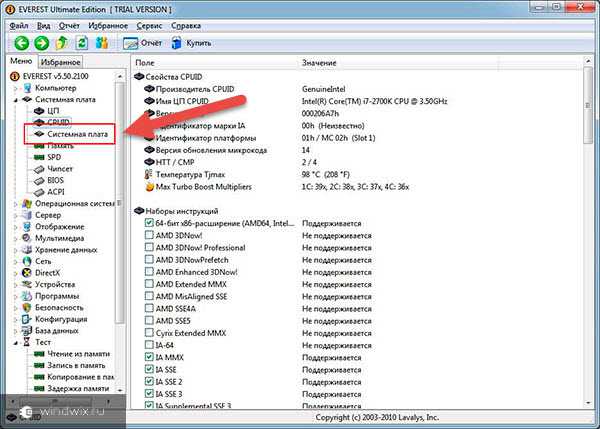
بعد التثبيت (العودة إلى المحتويات)
في بعض الأحيان قد لا تظهر الذاكرة بعد تثبيت نظام التشغيل. أو نتيجة الاتصال بجهاز كمبيوتر جديد. في هذه الحالة ، فإن أول شيء يجب التحقق منه هو الاتصال الصحيح.
بالإضافة إلى ذلك ، يمكن غالبًا ببساطة إيقاف تشغيل محرك الأقراص الثابتة الثاني في النظام لتسريع العمل. لتغيير الموقف ، عليك القيام بعدد من الإجراءات:
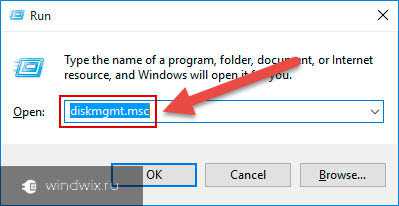
في الحالة الأولى ، اضغط على RMB على اسم القرص. نختار "تهيئة". نشير إلى بنية GPT أو MBR (ليس دائمًا). يوصى بهذا الأخير. عند الانتهاء ، تحصل على منطقة "غير مخصصة".
ثم مرة أخرى انقر بزر الماوس الأيمن فوق هذا الجزء وحدد "إنشاء وحدة تخزين بسيطة".
نحن نتبع نصائح المعالج.
بعد ذلك ، يجب أن يظهر القرص الصلب الثاني في المستكشف. في بعض الأحيان ، يلزم إعادة تشغيل الجهاز.
يتم حل الخيار الأخير عن طريق النقر بزر الماوس الأيمن على المنطقة المطلوبة واختيار "تنسيق". في بعض الأحيان يمكن أن يساعد تكليف الحروف.
في وضع AHCI (انتقل إلى جدول المحتويات)
الآلية نفسها مخصصة للأجهزة المتصلة عبر بروتوكول SATA. يتيح لك استخدام وظائف إضافية تسرع عملك.
في بعض الأحيان توجد مواقف لا يتم فيها اكتشاف الجهاز في وضع AHCI. في هذه الحالة ، في حالة الإغلاق ، يبدأ كل شيء في العمل بشكل طبيعي.
يوجد حل للمشكلة ، على الرغم من أنه قد يكون مؤلمًا إلى حد ما للعديد من المستخدمين. للقيام بذلك ، نحتاج إلى قرص تثبيت مع Windows 10 أو أحدث إصدارات نظام التشغيل من Microsoft. لذلك ، نحن بحاجة إلى القيام بعدد من الإجراءات:
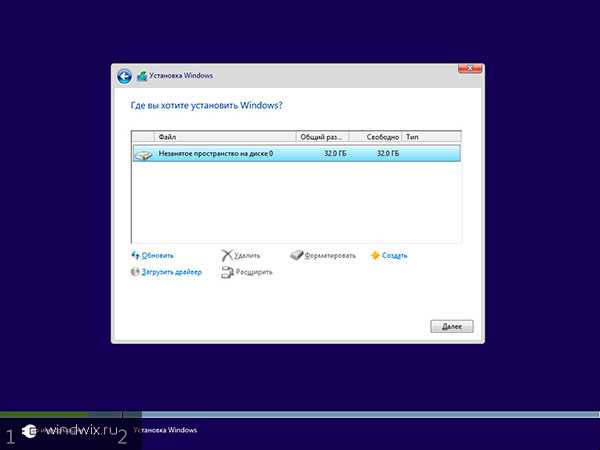
جهاز خارجي (العودة إلى المحتوى)
يواجه العديد من المستخدمين موقفًا عندما لا يقبل نظامهم لسبب ما محرك أقراص ثابت خارجي. كالعادة ، يمكن أن يكون هذا لعدة أسباب.
لذلك ، على سبيل المثال ، غالبًا ما يكون محرك الأقراص الثابتة USB الذي تم شراؤه للتو في أحد المتاجر غير مهيأ. الحل بسيط - باستخدام أدوات مدمجة أو تابعة لجهات خارجية ، ننتج كل ما نحتاجه.
بالإضافة إلى ذلك ، يمكن أن يمثل السائقون مشكلة أيضًا. يمكنك اكتشاف ذلك ببساطة - حاول توصيل الجهاز بوحدات أخرى. إذا كان كل شيء على ما يرام عليهم ، فالحل بسيط:
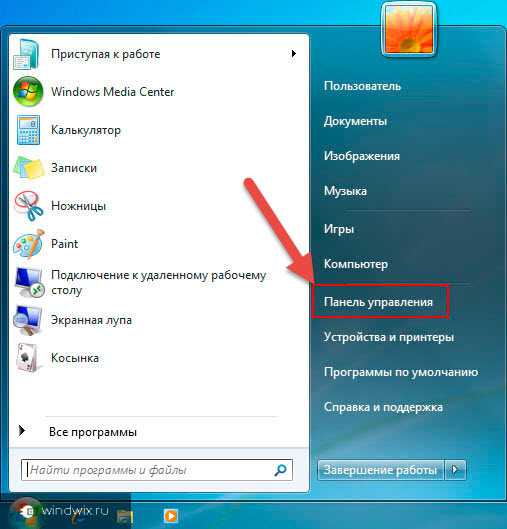
للقيام بذلك ، انقر بزر الماوس الأيمن فوق العنصر وحدد الخط المطلوب. إذا لم يتمكن النظام من العثور تلقائيًا على ما يحتاج إليه ، ننتقل إلى الموقع الرسمي للجهاز القابل للإزالة أو اللوحة الأم. نجد البرنامج المناسب ونقوم بتثبيته.
بالإضافة إلى ذلك ، يمكنك استخدام برنامج خاص يقوم تلقائيًا بالعثور على كل ما تحتاجه وتثبيته. سبق أن أشرت إليه أكثر من مرة وتحدثت عنه في مقالات سابقة.
هناك طريقة أخرى ، وإن كانت أساسية ، ولكنها فعالة وهي إعادة تثبيت النوافذ.
علاوة على ذلك ، تجدر الإشارة إلى أنه من الأفضل العثور على صورة نظيفة دون أي إضافات. يساعد هذا غالبًا عند استخدام مكونات ذات مساحات كبيرة من الذاكرة ، على سبيل المثال ، 3 تيرابايت.
نظام التشغيل Mac OS (عودة إلى جدول المحتويات)
أود أن أخبرك بشكل منفصل أنه غالبًا ما تنشأ مشكلات مماثلة بين المستخدمين الذين يستخدمون نظام التشغيل Mac OS أيضًا بالإضافة إلى Windows. الحقيقة هي أن أحدث نظام تشغيل يدعم التفاعل مع مختلف الشركات المصنعة لمحركات الأقراص الثابتة. ولكن في الوقت نفسه ، من أجل العمل المستقر المستمر ، تحتاج إلى استخدام بعض الأعمال فقط. وللأسف لا توجد طريقة أخرى لحل هذا الوضع.
كيفية إعداد شبكة لاسلكية على كمبيوتر محمول يعمل بنظام Windows 7
